Bạn đang muốn Scale đối tượng trong AutoCAD nhưng chưa biết cách thực hiện. Bài viết này sẽ tổng hợp và hướng dẫn cách sử dụng lệnh Scale (SC) trong CAD để thu nhỏ đối tượng cực dễ

Cách sử dụng lệnh Scale (SC) trong CAD để thu nhỏ đối tượng cực dễ
Xem thêm: Lệnh phóng to trong cad
I. Lệnh Scale (SC) trong CAD là gì? Một số lưu ý khi dùng lệnh Scale
1. Lệnh Scale (SC) trong AutoCAD là gì?
Lệnh Scale trong AutoCAD là lệnh dùng để thu nhỏ hoặc phóng to đối tượng trong một bản vẽ. Việc phóng to hay thu nhỏ sẽ tùy thuộc vào tỷ lệ mà bạn muốn thay đổi trong quá trình thiết kế kỹ thuật.
2. Một số lưu ý khi dùng lệnh Scale
Để sử dụng Scale một cách thuần thục và ít mắc lỗi nhất bạn cần quan tâm 2 vấn đề như sau:
II. Cách dùng lệnh Scale cơ bản trong CAD
1. Hướng dẫn nhanh
Trong giao diện AutoCAD bạn nhập lệnh SC (Scale) > Nhấn phím Space hoặc Enter > Quét vùng đối tượng muốn scale > Click chuột để chọn 1 điểm gốc trên đối tượng > Nhập tỷ lệ scale muốn thực hiện.
2. Hướng dẫn chi tiết
Bước 1: Trong giao diện AutoCAD bạn nhập lệnh SC (Scale) > Nhấn phím Space hoặc Enter.
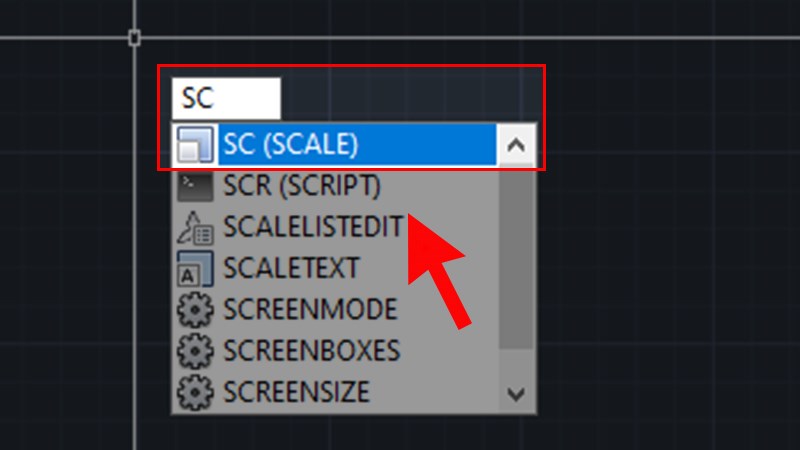
Nhập lệnh SC (Scale) > Nhấn phím Space hoặc Enter
Bước 2: Quét vùng đối tượng muốn scale > Ấn phím Space.
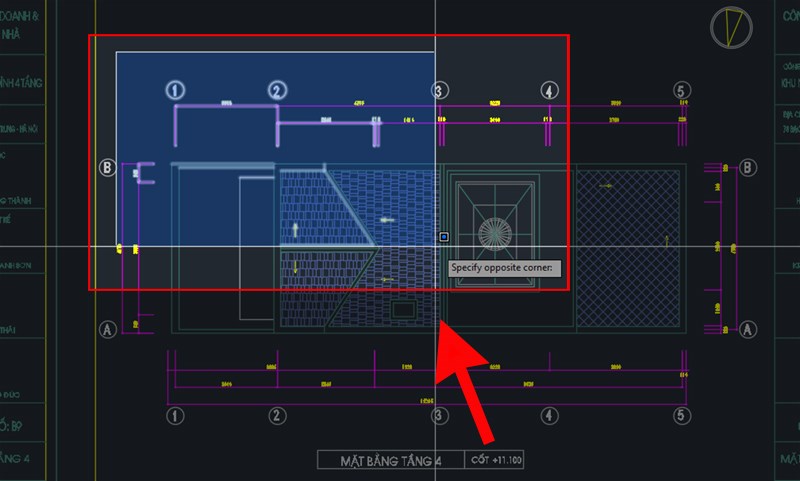
Quét vùng đối tượng muốn scale > Ấn phím Space
Bước 3: Click chuột để chọn 1 điểm gốc trên đối tượng > Nhập tỷ lệ scale muốn thực hiện > Ấn phím Space.
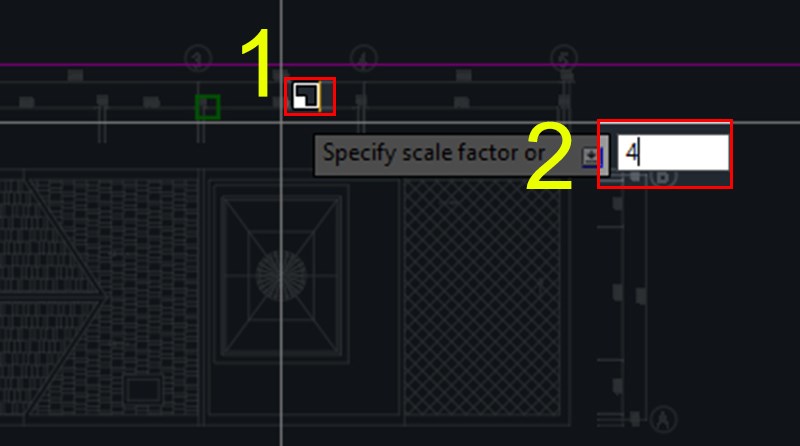
Click chuột để chọn 1 điểm gốc trên đối tượng > Nhập tỷ lệ scale muốn thực hiện > Ấn phím Space
III. Cách dùng lệnh Scale nâng cao trong CAD
1. Sử dụng lệnh Scale trong CAD với tham số Reference
Như hướng dẫn trên ở bước 3 thay vì nhập tỷ lệ bạn nhập R để chọn tham số Reference.
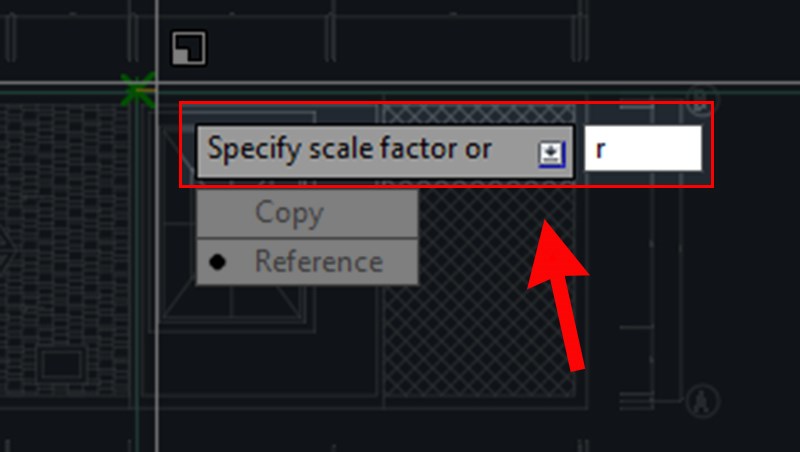
Sử dụng lệnh Scale trong CAD với tham số Reference
Tham khảo thêm: Hướng dẫn sử dụng CrystalDiskInfo để kiểm tra ổ cứng máy tính, laptop
Bước 1: Tại dòng lệnh Specify the reference lengt: Dòng lệnh command sẽ nhắc bạn xác định độ dài tham chiếu. Đây là chiều dài của cửa sổ dọc theo trục X. Nhập theo bạn và nhấn phím Space.
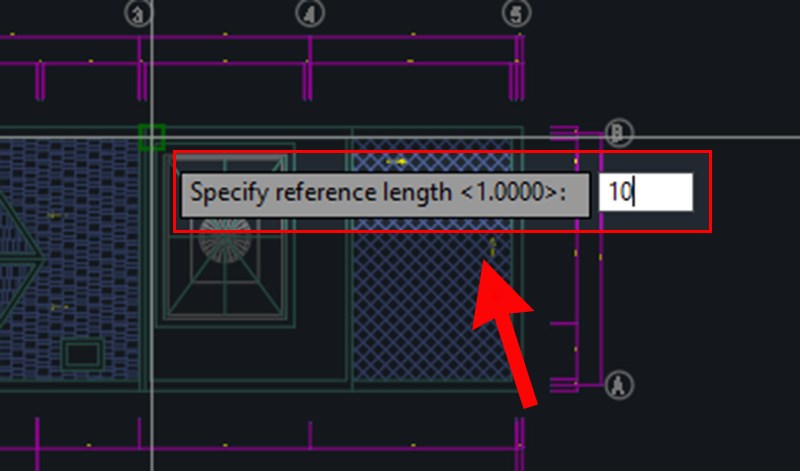
Nhập chiều dài dọc theo trục X
Bước 2: Tại dòng lệnh Specify the new length: Dòng lệnh sẽ nhắc bạn chỉ định độ dài mới mà bạn muốn cho dòng đơn vị của cửa sổ. Nhập giá trị mong muốn và nhấn Space một lần nữa.
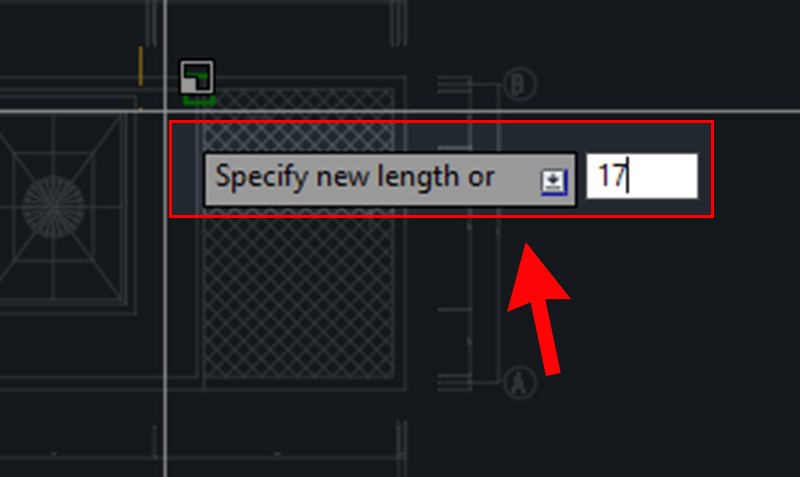
Nhập độ dài mới
2. Lệnh Scale đối với Blocks
Muốn sử dụng lệnh Scale đối với Blocks trước tiên bạn phải nhớ. Khi tạo một Blocks bạn hãy bỏ chọn hộp “Scale Uniformly” như trong hình ở đây.
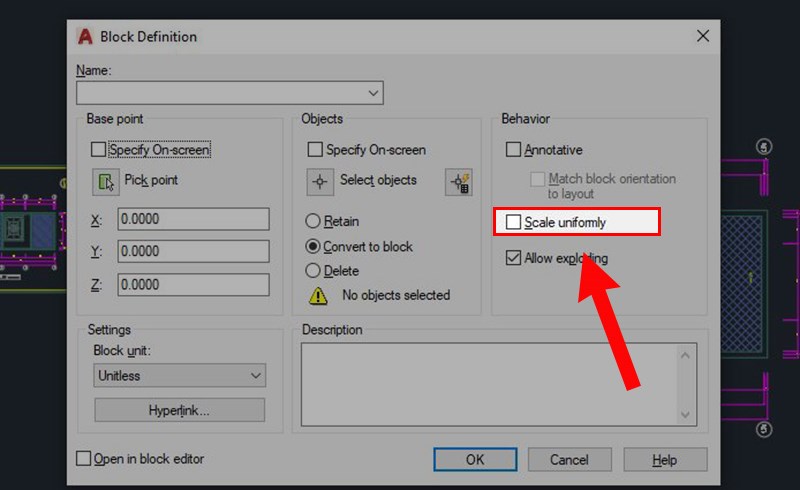
Sử dụng lệnh Scale đối với Blocks
Bước 1: Nhập lệnh I (Insert) > Ấn phím Space hoặc phím Enter.
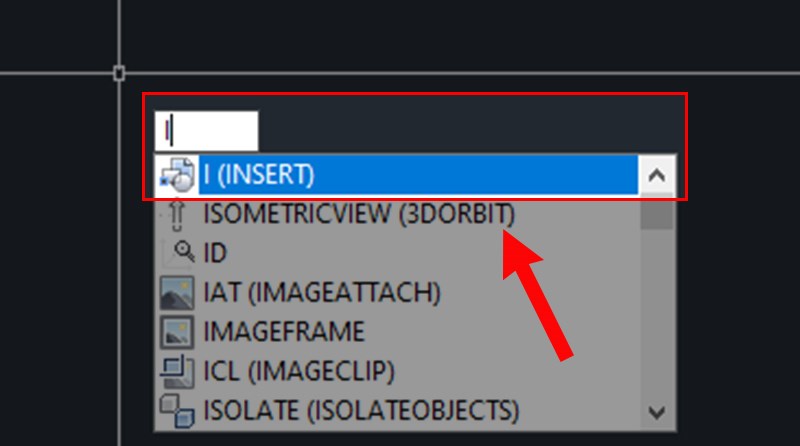
Nhập lệnh I (Insert) > Ấn phím Space hoặc phím Enter
Bước 2: Chèn block vừa tạo và sử dụng hệ số tỷ lệ 1 dọc theo trục X và 1,5 dọc theo trục Y giữ tỷ lệ dọc theo trục Z là 1 > Nhấn chọn OK.
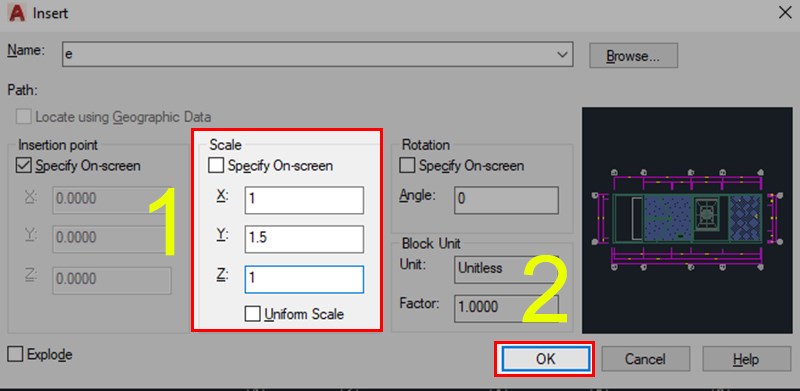
Sử dụng lệnh Scale đối với Blocks
Bước 3: Kết quả là hình ảnh B được hiển thị bên dưới và hình ảnh A là Block ban đầu.
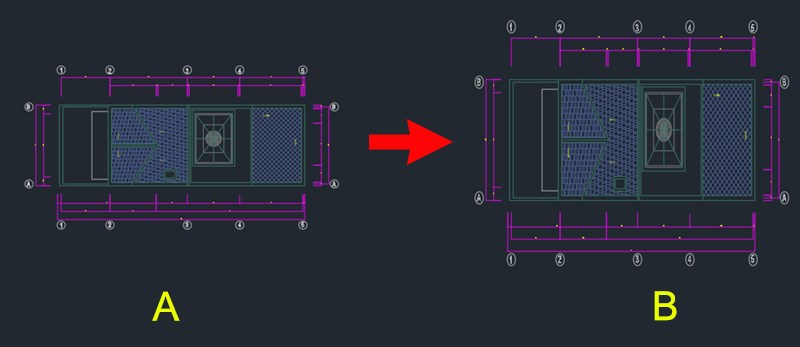
Đọc thêm: Cách Add (chèn) sub vào video bằng Format Factor chi tiết
Kết quả
3. Lệnh Scale đối với file Xref và hình ảnh
Bước 1: Nhập lệnh ATTACH > Ấn phím Space hoặc phím Enter.
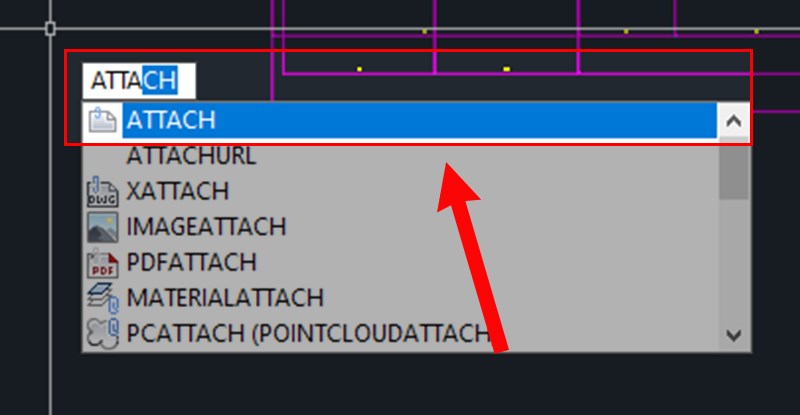
Nhập lệnh ATTACH > Ấn phím Space hoặc phím Enter
Bước 2: Chọn vị trí lưu tệp của bạn sau đó chọn bản vẽ và nhấp vào Open.
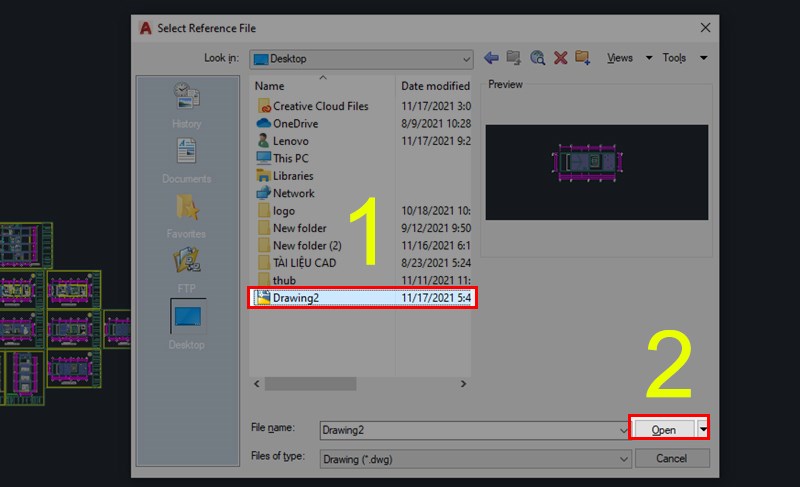
Chọn vị trí lưu tệp
Bước 3: Cửa sổ Xref sẽ mở ra nơi bạn có thể gán tỷ lệ khác nhau cho các trục khác nhau. Bạn có thể giữ tất cả các trục ở mức 1 để giữ kích thước ban đầu của Xref được đính kèm. Sau đó nhấn chọn OK.
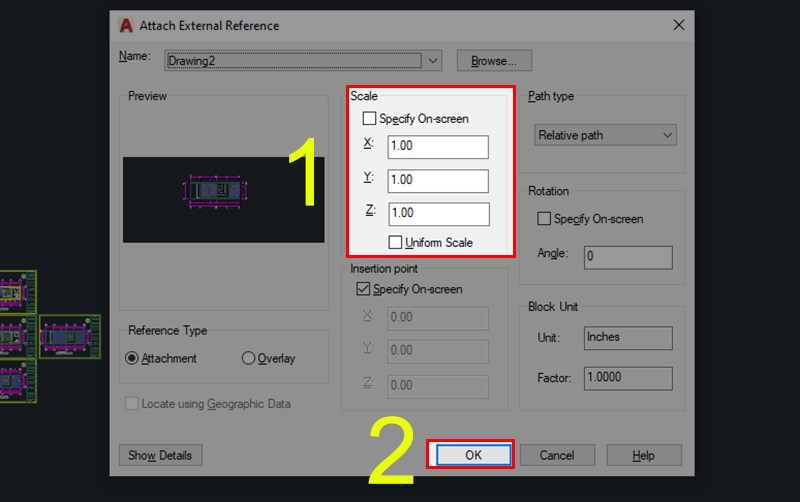
Gán tỷ lệ khác nhau cho các trục khác nhau
Bước 4: Ngay cả sau khi thêm file Xref, bạn có thể thay đổi tỷ lệ bằng bảng thuộc tính Property Palette. Ấn tổ hợp phím Ctrl + 1 bảng thuộc tính sẽ mở ra cuộn xuống và thay đổi tỷ lệ từ tab geometry.
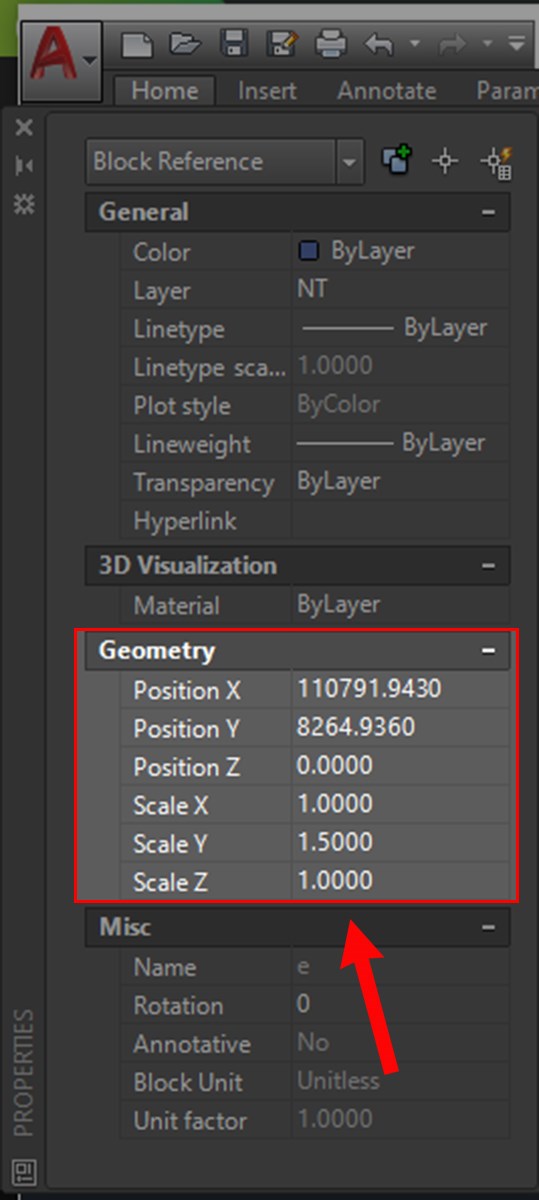
Thay đổi tỷ lệ bằng bảng thuộc tính Property Palette
4. Lệnh Scale trong CAD cho Hatch
Tương tự bước 4 ở mục trên bạn có thể thay đổi Hatch trong mục phần Pattern trong bảng thuộc tính property palette như hình bên dưới.
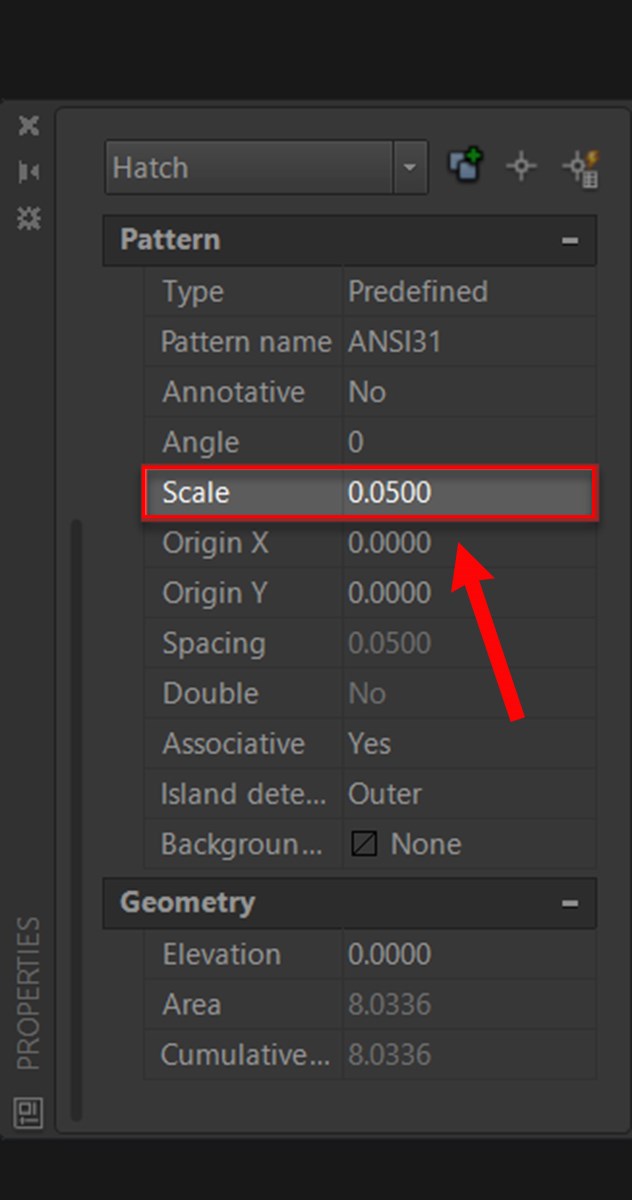
Thay đổi Hatch trong mục phần Pattern
Trên đây là bài viết về Cách sử dụng lệnh Scale (SC) trong CAD để thu nhỏ đối tượng cực dễ. Hy vọng bài viết sẽ giúp bạn có thể thực hiện được trong công việc cũng như học tập. Nếu có bất kì phản hồi gì thì hãy để lại bình luận phía bên dưới nhé!
Tham khảo thêm: Đội Hình Da Đen Fo4













